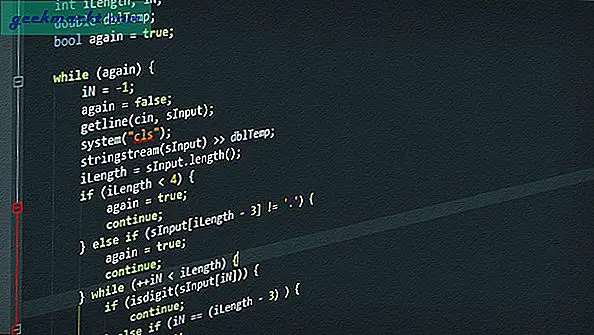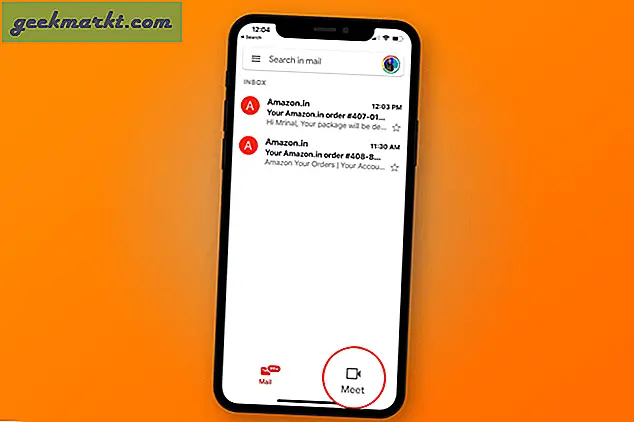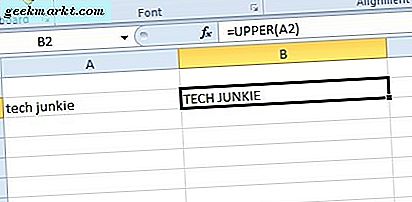ปุ่ม caps lock เป็นมาตรฐานสำหรับแป้นพิมพ์คอมพิวเตอร์เช่น Mac และ Windows คุณสังเกตเห็นไหมว่าใช้ Chromebook ไม่ใช่คีย์เฉพาะบนแป้นพิมพ์ แล้วแฮ็กเกอร์จะเปิดใช้งานและปิดการใช้งานระบบล็อคฝาครอบบน Chromebook ได้อย่างไร? ทำให้เรารู้สึกไม่สบายใจ
ลองดูคุณลักษณะ caps lock บน Chromebook และวิธีที่คุณจะสามารถเข้าถึงได้
เปิด / ปิดการใช้งาน Caps Lock
แม้ว่าจะไม่เป็นที่ประจักษ์คุณยังสามารถใช้ caps lock ระหว่างที่อยู่ใน Chromebook ได้ ทำได้ง่ายด้วยชุดแป้นพิมพ์ลัด
- เพียงแค่กด alt + ปุ่มค้นหา คีย์การค้นหาเป็นปุ่มที่มีแว่นขยายอยู่ นั่นคือทั้งหมดที่มีให้ ง่ายพอ
นอกจากนี้คุณจะเห็นการแจ้งเตือนปรากฏขึ้นที่มุมขวาล่างของหน้าจอ Chromebook ซึ่งจะช่วยให้คุณทราบว่าคุณได้เปิดใช้งานฟังก์ชัน caps lock แล้ว นอกจากนี้หากคุณคลิกที่บริเวณที่มีภาพผู้ใช้ Google ของคุณคุณจะเห็นลูกศรชี้ขึ้นว่า CAPS LOCK เปิดอยู่ 
เหตุใด Google จึงตัดสินใจที่จะทำฝาปิดให้เป็นเรื่องลึกลับแก่เราเราจึงไม่คิด หากต้องการปิดใช้งานแคปปิดใช้งานฟังก์ชัน Chromebook เพียงแค่กดปุ่ม Alt + search อีกครั้ง มีคุณไป ตอนนี้คุณสามารถใช้ Caps Lock กับเนื้อหาหัวใจของคุณบน Chromebook ได้
ตั้งปุ่มลัด
นอกเหนือจากการใช้แป้นพิมพ์ลัดแล้วคุณยังสามารถตั้งค่าคีย์ที่ระบุเป็นปุ่มล็อก caps lock เริ่มต้นบนแป้นพิมพ์ Chromebook ได้ หากคุณต้องการใช้งานแบบนี้
- คลิกที่ด้านล่างขวาโดยที่ภาพโปรไฟล์ Google ของคุณจะปรากฏขึ้น
- จากนั้นคลิกที่การตั้งค่าและเลื่อนลงไปยังตำแหน่งที่ระบุว่าอุปกรณ์
- จากนั้นคลิกที่ปุ่มการตั้งค่าแป้นพิมพ์ ในการตั้งค่าแป้นพิมพ์ให้ไปที่ตำแหน่ง Caps lock
- คลิกที่ช่องแบบเลื่อนลง จากนั้นเลือกคีย์ที่คุณต้องการใช้เป็นคีย์ Caps Lock เริ่มต้นบนแป้นพิมพ์ Chromebook ของคุณ
- เลือกปุ่ม ok เมื่อเลือกทำเสร็จแล้ว
ตอนนี้คุณรู้วิธีใช้ caps lock บน Chromebook คุณสามารถใช้แป้นพิมพ์ลัด Alt + search (แว่นขยาย) หรือตั้งค่าคีย์ลัดที่ทำหน้าที่เป็นคีย์ caps lock เริ่มต้น เมื่อคุณคุ้นเคยกับคีย์บอร์ด Chromebook แล้วจะเป็นลักษณะที่เหมือนกันกับคุณ
คุณเป็นคนใหม่ของ ChromeOS และ Chromebook หรือไม่? ดูบทความ Chromebook ของเราเพื่อเรียนรู้เพิ่มเติม หากมีสิ่งที่คุณต้องการเห็นเด่นเกี่ยวกับ Chromebook ใน TechJunkie โปรดแจ้งให้เราทราบในความคิดเห็นด้านล่าง